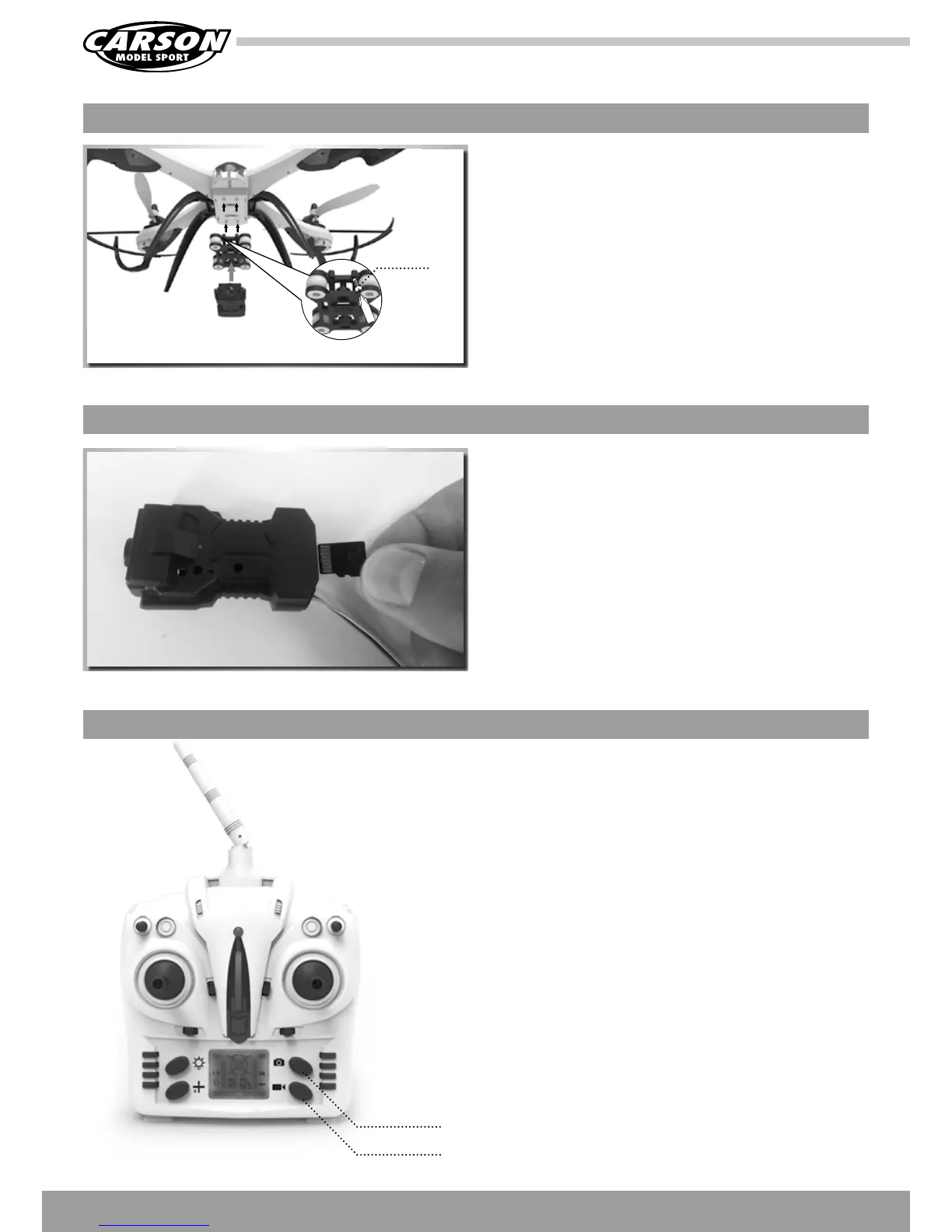DE // 10
Foto
Video
MONTAGE DER KAMERA NUR BEI VERSION „SPY“ 500507100
EINLEGEN DER SPEICHERKARTE NUR BEI VERSION „SPY“ 500507100
FOTO/VIDEOAUFNAHMEN NUR BEI VERSION „SPY“ 500507100
Montieren Sie die vibrationsdämpfende
Kamerahalterung mit Hilfe der beiliegenden
Schrauben (4) auf der Unterseite des Quadcopters.
Anschließend kann das Kameramodul vorsichtig
auf die Halterung gesteckt werden (Pfeilrichtung
beachten).
Zuletzt stecken Sie das Anschlusskabel des
Videomoduls am Modell an. (Siehe Abbildung)
Fotoaufnahmen:
Drücken Sie am Sender die Foto-Taste um ein Einzelbild ( Foto )
aufzunehmen.
Im Sender-Display wird kurz das Foto Symbol angezeigt. Weiterhin
ändert sich die Status-LED am Copter, welche kurz von Grün auf
Rot umschaltet.
Videoaufnahmen:
Drücken Sie am Sender die Video-Taste um die Aufnahme eines
Videoclips zu starten.
Im Sender-Display wird das Video Symbol angezeigt.
Weiterhin ändert sich die Status-LED am Copter, welche bei der
Videoaufnahme dauerhaft Rot blinkt.
Auslesen der SD- Karte:
Schalten sie das Modell aus und entnehmen Sie anschließend die
SD Speicherkarte.
Nun können Sie die aufgenommenen Bilder und Videos am PC
betrachten und weiter bearbeiten.
Schieben Sie die Micro SD Speicherkarte (nicht im Lieferumfang
enthalten) wie in der Abb. dargestellt in den Kartenslot.
Die Karte rastet ein. Drückt man erneut auf die Karte, so rutscht sie
wieder raus. Bei einlegen oder entfernen der Speicherkarte darf
der Flug-Akku nicht am Modell angeschlossen sein.
Schraube